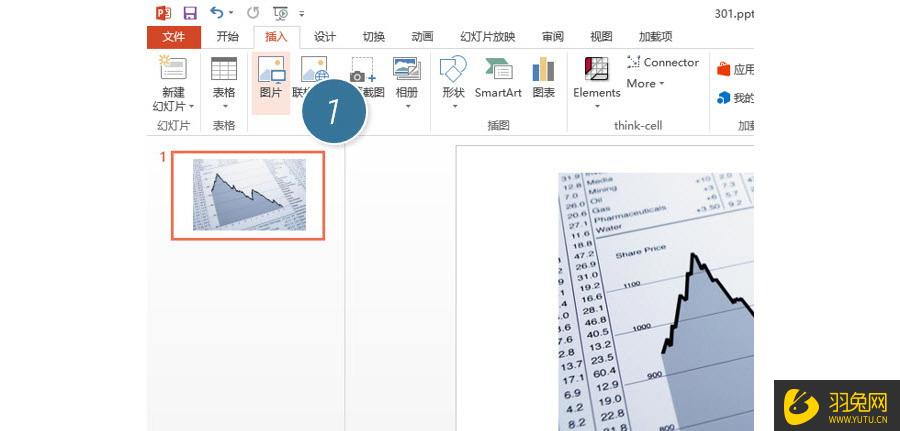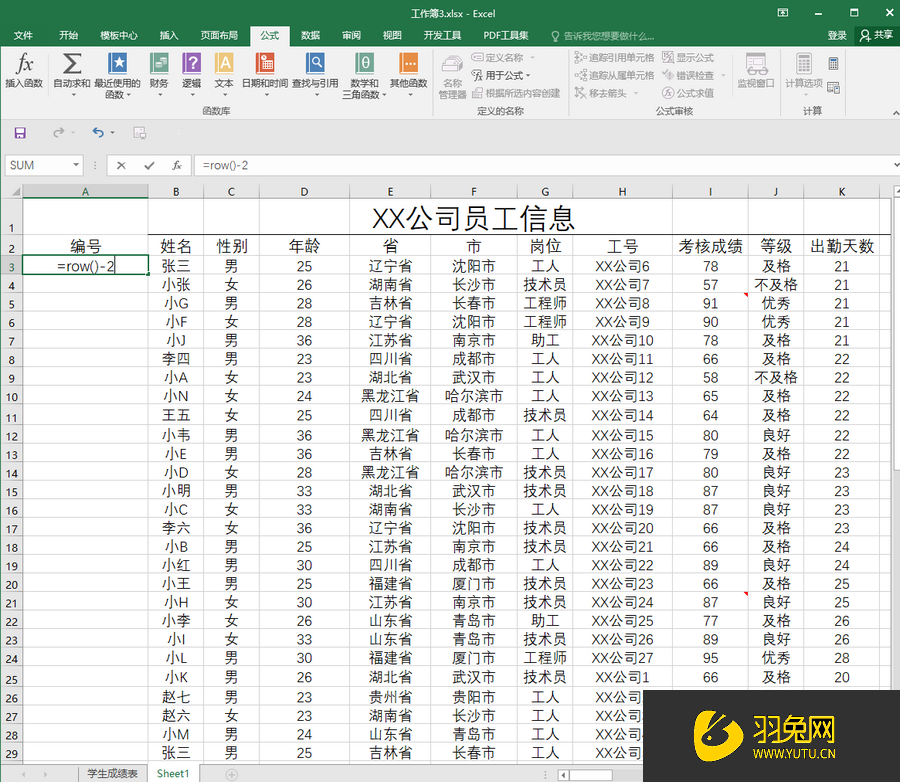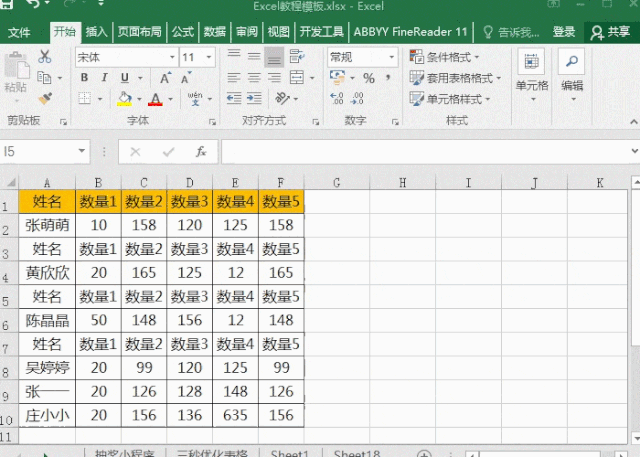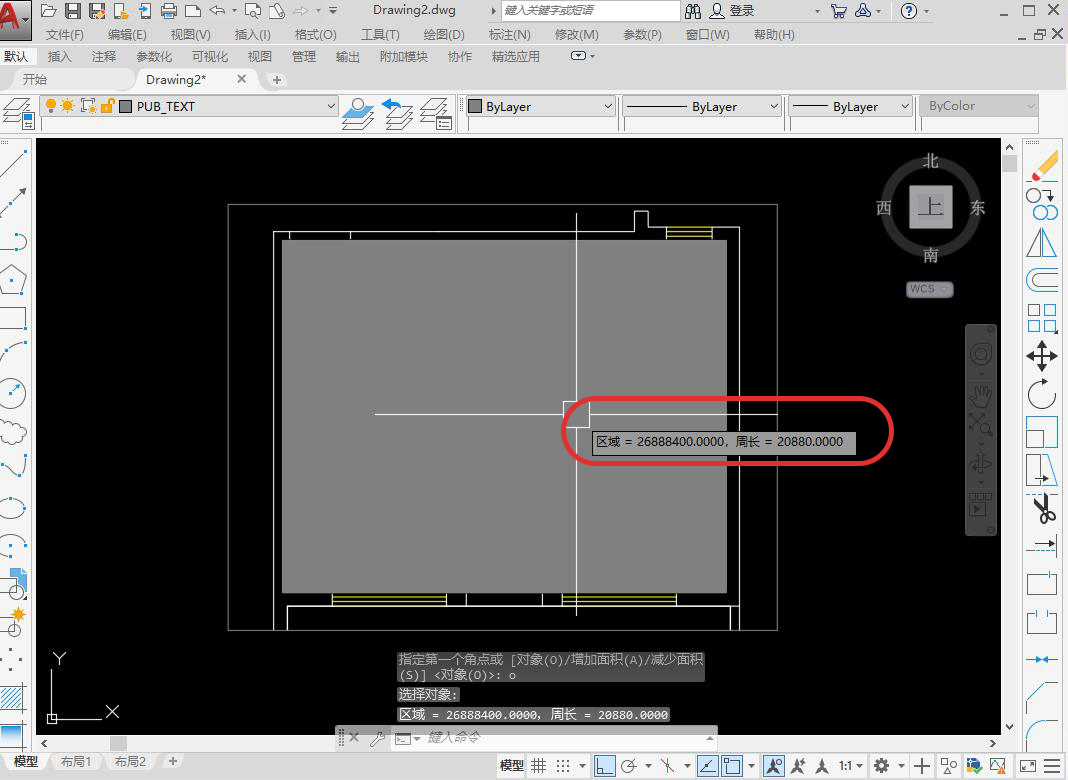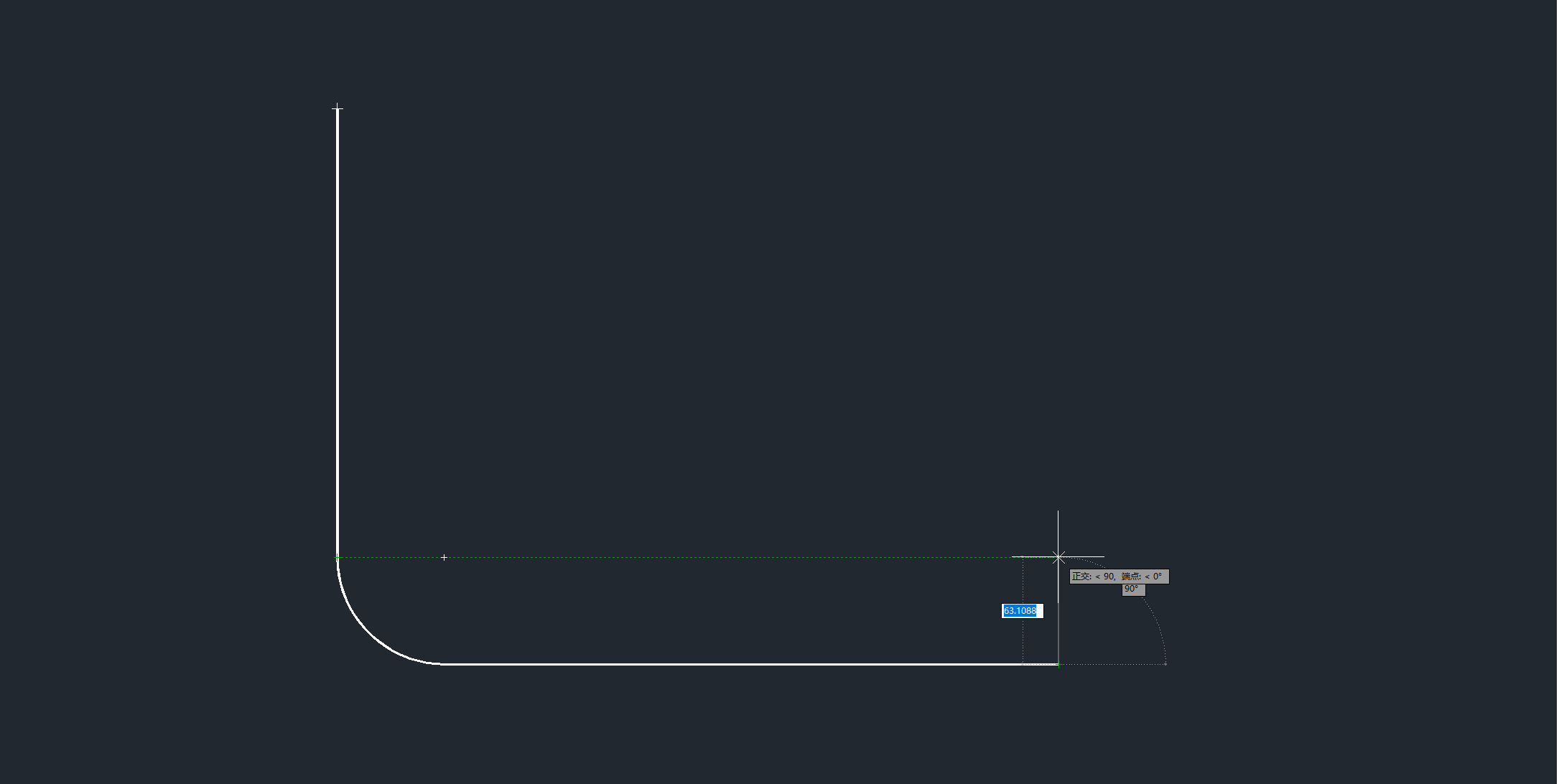CAD软件根据XY坐标值插入点的方法与步骤(cad如何输入xy的坐标点命令)优质
上节小编和大家分享了CAD输入XY坐标点的方法。那你知道CAD如何根据xy做标注插入点吗?本文小编将和大家分享CAD软件根据XY坐标值插入点的方法与步骤。感兴趣的小伙伴们快和小编一起来看看吧。CAD软件根据XY坐标值插入点的方法与步骤:
步骤一。先在CAD软件中设置插入点的样式。这样的目的是能在插入点后能方便的找到插入的点。下面为大家示范XY坐标值插入点的方法。
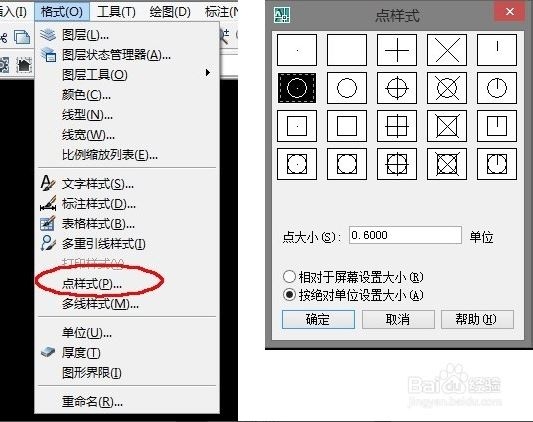
步骤二。在cad界面的“绘图”中选择点(单点)插入点。
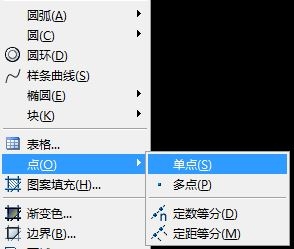
步骤三。在CAD中输入XY坐标值插入点。需要注意的是在输入完X坐标后。在电脑中按下“TAB”键。切换到Y值得输入。
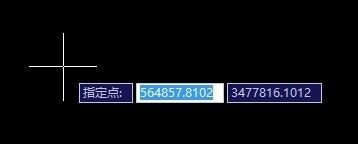
步骤四。CAD软件根据XY坐标值插入点完成。最终效果如下图所示。
以上就是CAD软件根据XY坐标值插入点的方法与步骤。希望本文的方法分享能给小伙伴们带来帮助。
更多精选教程文章推荐
以上是由资深渲染大师 小渲 整理编辑的,如果觉得对你有帮助,可以收藏或分享给身边的人
本文标题:CAD软件根据XY坐标值插入点的方法与步骤(cad如何输入xy的坐标点命令)
本文地址:http://www.hszkedu.com/19386.html ,转载请注明来源:云渲染教程网
友情提示:本站内容均为网友发布,并不代表本站立场,如果本站的信息无意侵犯了您的版权,请联系我们及时处理,分享目的仅供大家学习与参考,不代表云渲染农场的立场!
本文地址:http://www.hszkedu.com/19386.html ,转载请注明来源:云渲染教程网
友情提示:本站内容均为网友发布,并不代表本站立场,如果本站的信息无意侵犯了您的版权,请联系我们及时处理,分享目的仅供大家学习与参考,不代表云渲染农场的立场!